本記事ではiOS14以降のiPhoneで、ショートカットアプリの通知(〜が開きました、オートメーションを実行など)を非表示にする方法を解説します。
先日解説した「アプリ使用時におやすみモードを自動オンオフする方法」など、頻繁に起動するオートメーションやショートカットがある場合はとくに役立つかと思います。
追記
iOS14.3でショートカットの通知仕様が変更されたことにより、当記事の手順ではショートカットの通知をオフにできなくなりました。(iOS14.3以降)詳しくは以下の記事にて。
iOS14.3でショートカットの通知仕様が変更されたことにより、当記事の手順ではショートカットの通知をオフにできなくなりました。(iOS14.3以降)詳しくは以下の記事にて。
更に追記
iOS14.3でアプリを起動するショートカット実行時に表示される通知(チェックマーク)を非表示にすることができました。詳しくは以下の記事にて。
iOS14.3でアプリを起動するショートカット実行時に表示される通知(チェックマーク)を非表示にすることができました。詳しくは以下の記事にて。
目次
通常の方法ではショートカットの通知はオフにできない
iPhoneでアプリの通知設定を変更する場合、基本的には設定→通知の手順で変更できますが、ショートカットアプリに関しては通知設定画面に項目が表示されません。
このことからショートカットアプリの通知はオフにできないものと思われていましたが、iOS14.0.1時点ではスクリーンタイムの通知セクションからであればショートカットアプリの通知をオフにすることができます。
ただし、スクリーンタイムの設定画面でショートカットアプリの通知を制御できること自体が不具合の可能性も考えられるので、今後のiOSアップデート次第では使えなくなる可能性があります。
スクリーンタイムからショートカットの通知をオフにする手順
- 設定を開く
- スクリーンタイムをタップ
- すべてのアクティビティを確認するをタップ
- 通知セクションからショートカットの項目を探す(ショートカットが表示されない場合は表示を増やすをタップ)
- 画面左上の<をタップし、ショートカットの項目右横に>が表示される期間を探す(筆者環境の場合は今週や先週より以前、2020年◯月◯◯日〜と表示される期間)
※ 追記:期間表示の単位を「週」から「日」に変更することでもショートカットの項目右横に>が表示されました。
- >が表示されているショートカットをタップ
- 通知の許可をオフにするとショートカットアプリの通知が表示されなくなります
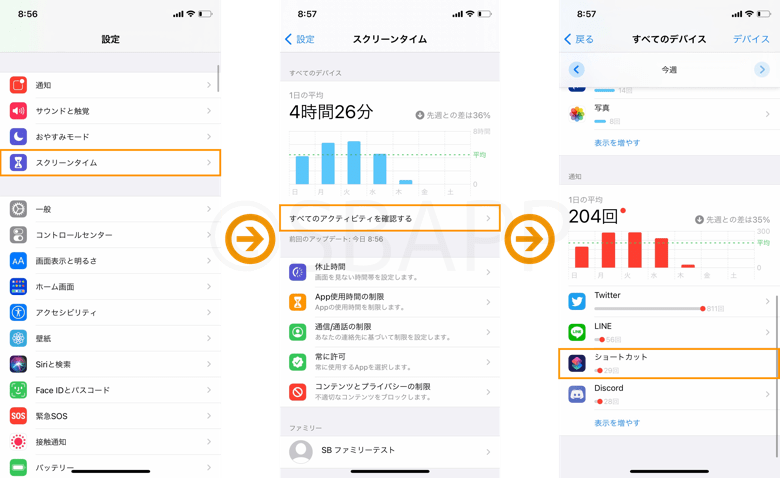
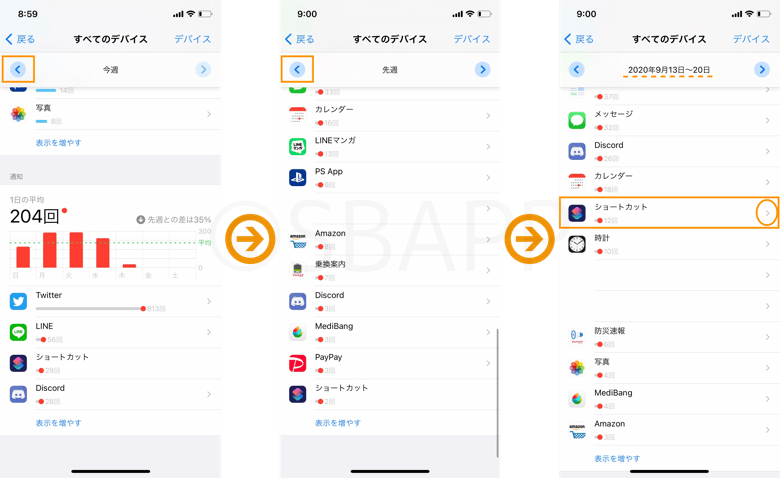
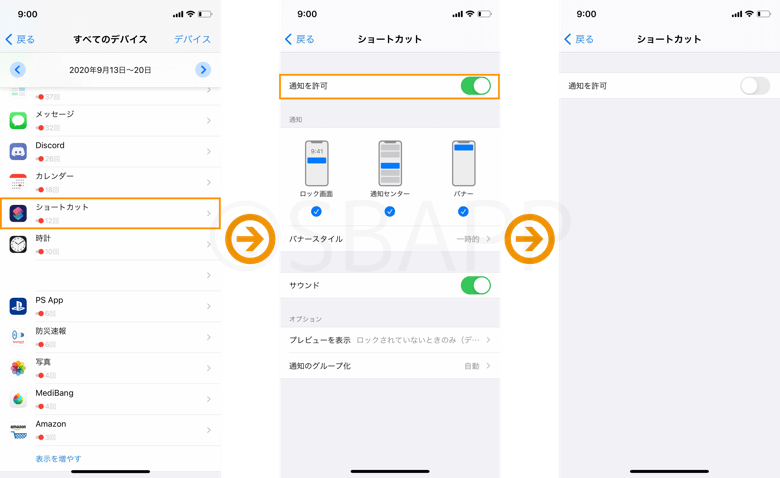


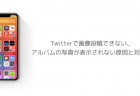
ショートカットの通知が鬱陶しかったので助かりました!